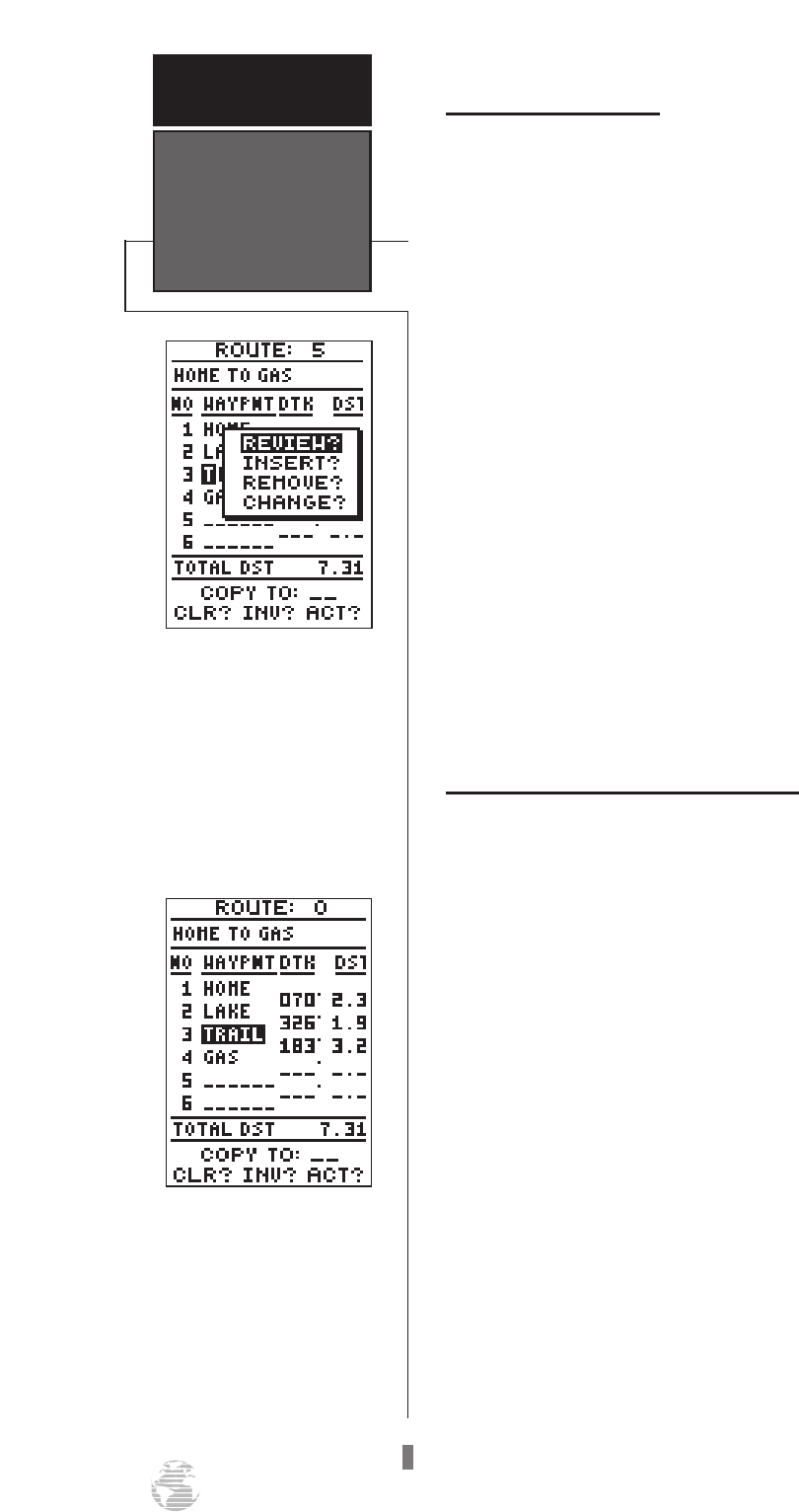Modifier des itinéraires
Un itinéraire peut être modifié en tout temps après sa création.
Pour modifier un itinéraire à partir de la page
d'itinéraire actif ou à partir de la page de définition
d'itinéraire :
1. Choisissez le waypoint que vous désirez modifier et appuyez sur
E
.
Un menu d'options de modification apparaît, permettant
notamment de réviser, insérer, supprimer ou modifier le champ de
waypoint mis en surbrillance. Ce champ contient les choix suiv-
ants :
• Review? (réviser?) —
Affiche la page de définition du
waypoint sélectionné
• Insert? (insérer?) —
Ajoute un nouveau waypoint
directement devant le waypoint sélectionné
• Remove? (supprimer?) —
Supprime de l'itinéraire le
waypoint sélectionné
• Change? (modifier?) —
Vous permet de remplacer le
waypoint sélectionné par un nouveau waypoint
Remarque : Les modifications d'un itinéraire stocké n'affectent
pas l'itinéraire 0. Si vous désirez enregistrer une version modifiée
de l'itinéraire 0, enregistrez-le dans un emplacement d'itinéraire
libre.
Commandes GOTO exécutées en route
Au début de cette section, il a été mentionné que le GPS 12
désigne automatiquement à titre de segment actif le segment
d'itinéraire le plus proche de votre position. Le système vous donne
alors des indications de déplacement jusqu'à la route désirée
(direction désirée) du segment actif. Remarquez que le premier
waypoint sélectionné à titre de waypoint de destination sera sur la
segment d'itinéraire le plus proche de votre positon actuelle. Cela
peut signifier que vous ne vous dirigez pas vers le premier way-
point de l'itinéraire actif (il est même possible que vous vous
dirigiez vers le dernier waypoint). Vous pouvez en tout temps suiv-
re manuellement un itinéraire dans le désordre (sauter un ou
plusieurs waypoints intermédiaires) en exécutant une commande «
GOTO en route » à partir de la page d'itinéraire actif.
Pour exécuter une commande « GOTO en route » à
partir de la page d'itinéraire actif :
1. Mettez en surbrillance le waypoint désiré de l'itinéraire et appuyez
sur
G
.
2. Lorsque la page « GOTO waypoint » (aller à un waypoint ) apparaît
avec le waypoint mis en surbrillance, appuyez sur
E
.
N'oubliez pas qu'après avoir atteint le waypoint en route, le
GPS 12 reprend automatiquement le reste de l'itinéraire dans l'or-
dre de définition.
Modifier des
itinéraires et
commandes GOTO
en route
RÉFÉRENCE
30
Avec le menu affiché à l'écran,
sélectionnez la fonction de
modification désirée. Pour
afficher le menu à l'écran,
mettez en surbrillance un way-
point de l'itinéraire et appuyez
sur ENTER.
Vous pouvez sauter un ou
plusieurs segments d'un
itinéraire en mettant en surbril-
lance un waypoint ultérieur de
l'itinéraire, puis en appuyant
sur GOTO et ENTER.